Le WOL permet d’allumer un ordinateur à distance, via sa carte Ethernet qui reçoit un “paquet magique”. On peut le faire depuis internet ou dans un réseau, même depuis des applis android ! Un PC éteint peut ainsi être démarré à distance, même éteint !
Grace à wikipédia, je sais maintenant que le “paquet magique” est constitué d’une trame de données spéciale, composée des octets FF FF FF FF FF FF FF FF suivi de seize répétitions de l’adresse MAC de la cible, puis d’un mot de passe (non nécessaire) de quatre ou six octets. Cette trame est dans la plupart du temps envoyé sur le port UDP 9. Normalement, toutes les cartes Ethernet supportent le WOL, mais par défaut, les composants permettant d’utiliser cette fonction sont désactivés.
Dans un premier temps, nous allons activer les composants du Bios, de la carte ethernet et ouvrir le Firewall, ceci sur ma carte mère Asus M5A97, puis dans un second temps on paramétrera ma box Numéricable, pour que l’appli android ou le WOL soit disponible depuis internet.
Tout d’abord, il faut aller triturer le BIOS de sa carte mère, on va autoriser la carte à être alimenté et à démarrer par le LAN et la réception de ce paquet magique. Sachez que dans la plupart du temps, il faut aller dans les paramètres d’alimentation et activer le Boot et activer le “Power on by PME” ou le Power on Lan, PXE, etc… à vous de consulter la doc de votre carte mère (RTFM!).
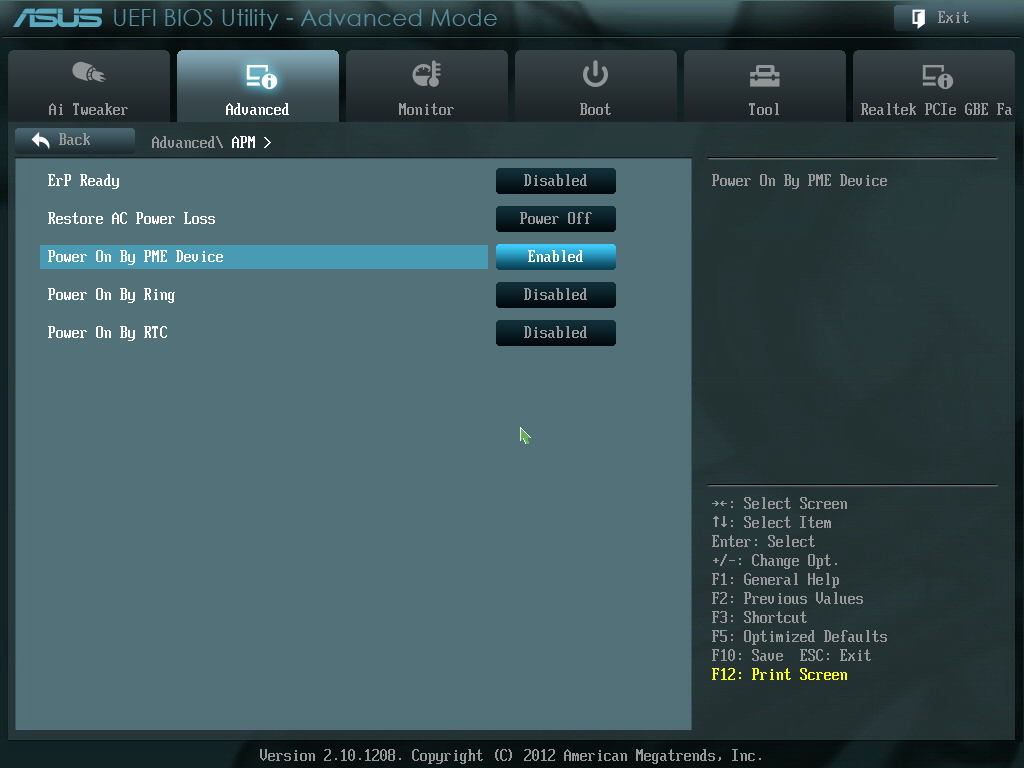
Ensuite, on passe à la carte mère, ou il faut aller activer le WOL dans les propriétés de la carte réseau.
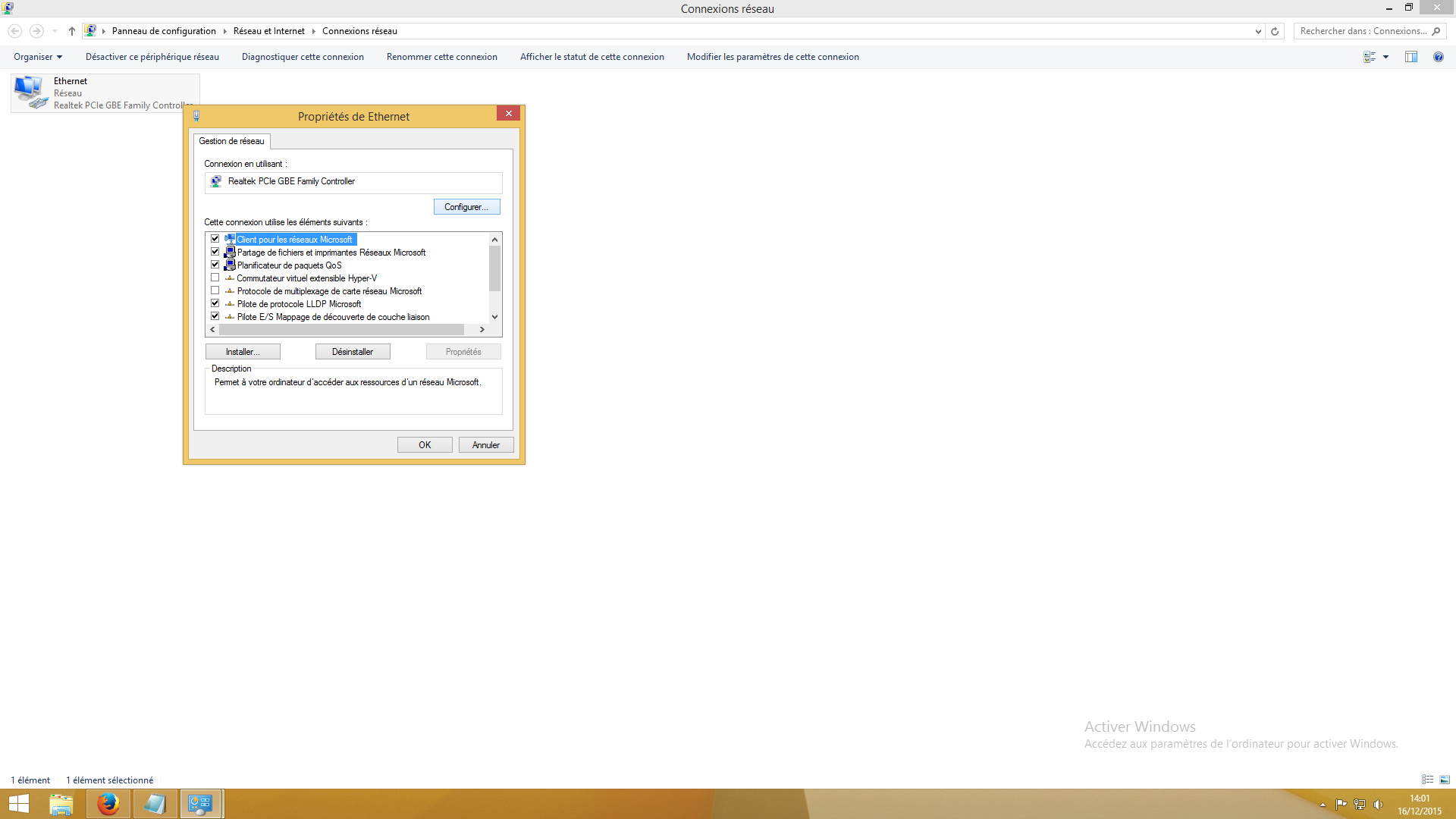
Sur ma carte, il a d’abord fallu que j’installe le bon driver (bah oui... ) puis il fallait aller dans propriétés/ avancé et paramétrer la carte comme ceci:
Arreter réveil par réseau - Activé
Réveil sur paquet magique - Activé
WOL - Arret vitesse réseau - 10 Mbps en premier
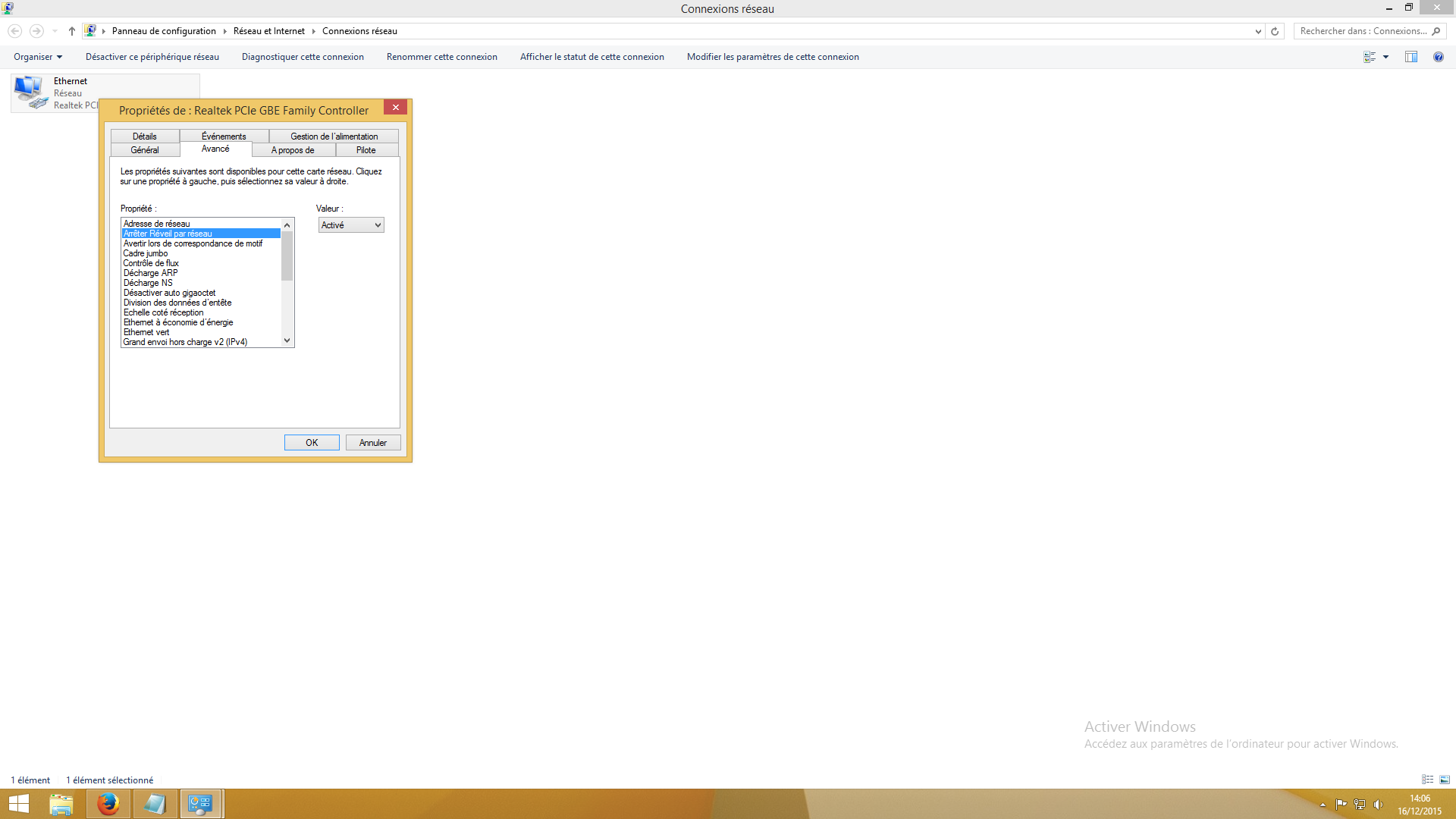
Et maintenant, il faut aller ouvrir le port UDP 9 dans le firewall
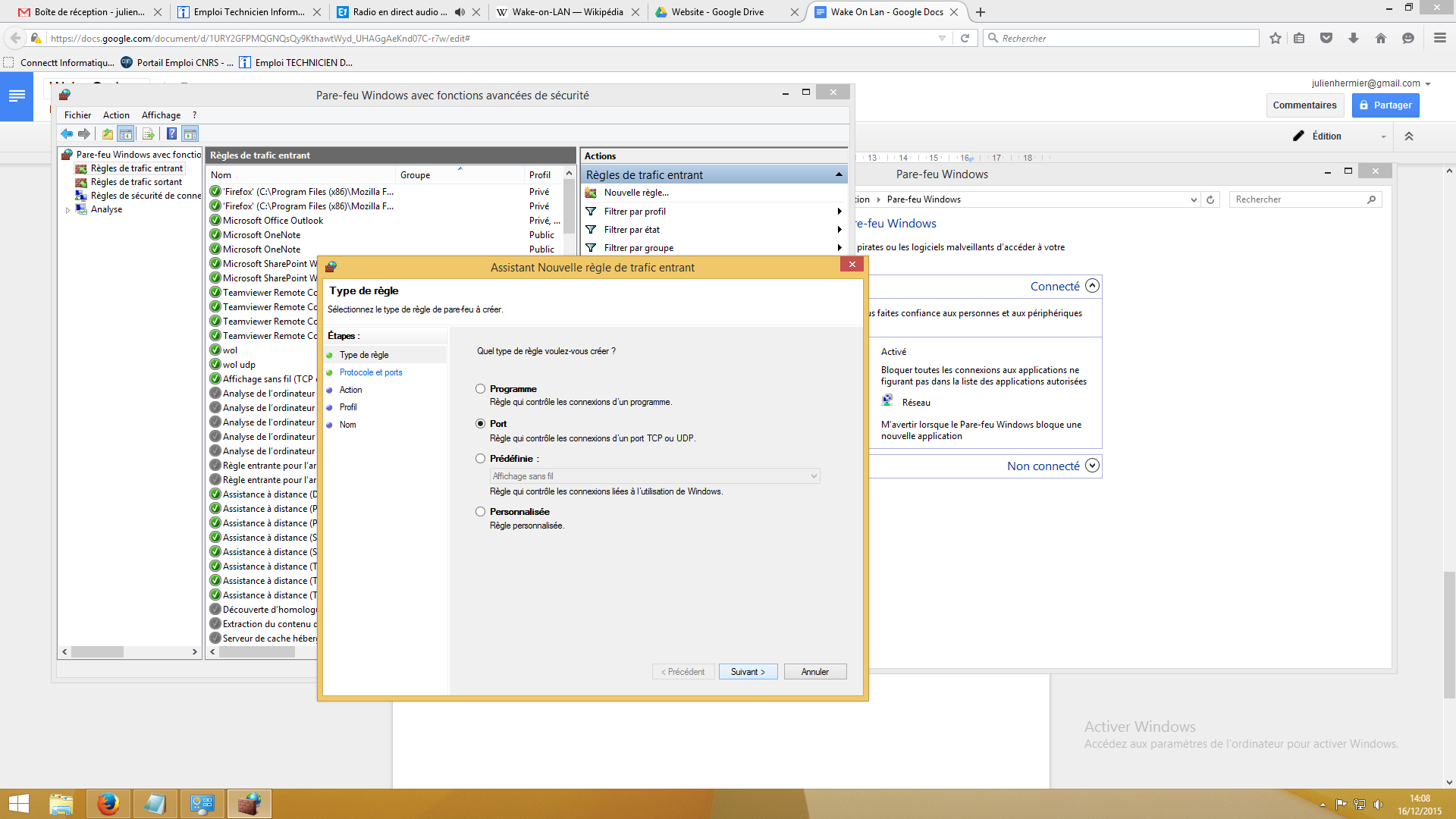
On crée donc une nouvelle règle sur le port 9 et ca roule !
Maintenant, que notre ordinateur est configuré pour le WOL, il faut tester notre paramétrage et donc envoyer un paquet magique à la carte Ethernet de notre ordi. Et pour ce faire il existe plein de petits logiciels comme celui ci : Wake On Lan , il est gratuit et permet d’administrer plusieurs PC. Il nous faut donc ce petit logiciel et un second PC sur le même réseau, parce que pour l’instant nous n’avons pas touché à notre box! On peut zapper cette partie, mais avant de gravir l’everest, il faut mieux s’attaquer au tourmalet, vérifier que notre travail fonctionne sur le LAN avant de s’attaquer au net.
Une fois le logiciel téléchargé sur notre second PC, on va lui déclarer notre PC paramétré pour le WOL. Pour ce faire on lance une invite de commande (WINDOWS+R CMD) puis IPCONFIG /ALL

et là on note notre IP, Masque réseau et adresse mac de la carte ethernet, dans mon cas:
IP 192.168.0.11
Masque 255.255.255.0
Adresse Mac 08 62 66 2b a7 6b
Ainsi que le nom de notre ordinateur (touche WINDOWS + PAUSE) chez moi windows 8.
Dans le logiciel Wake On Lan, on peut maintenant cliquer sur ajouter et renseigner les champs demandés:
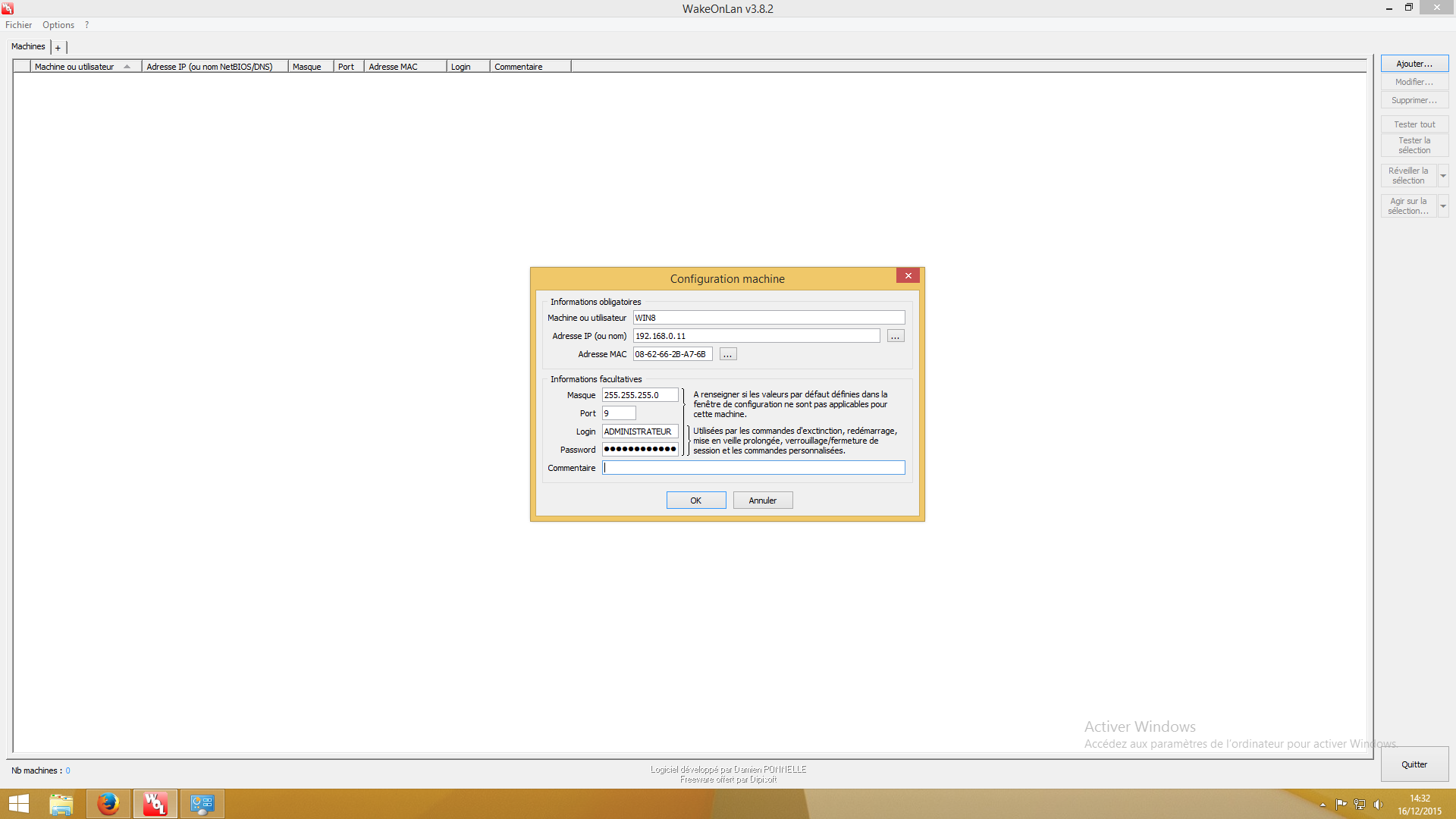
Et maintenant il suffit de faire un click droit sur le le PC que l’on vient d’ajouter et de lui demander de se réveiller !
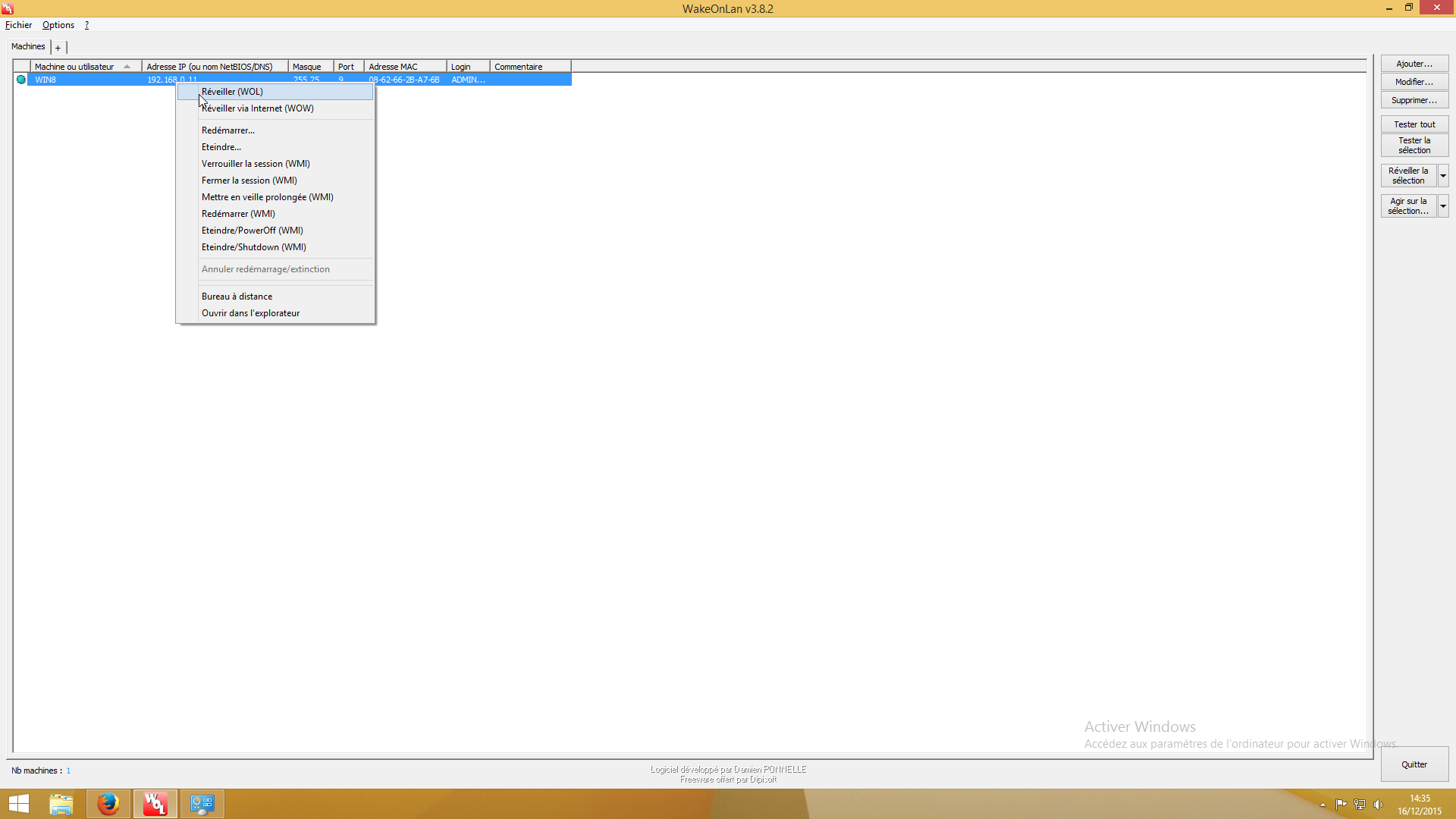
Et là, forcément ça marche !
Si celà ne fonctionne pas, on reprends tout à zéro, on vérifie que le BIOS est bien paramétré, on vérifie que la carte est bien configurée, que les ports sont ouverts et que vos deux ordinateurs se voient, avec un ping par exemple.
Maintenant,vous avez peut être envie de démarrer votre PC depuis internet. Pour ma part, j’utilise le WOL ou dans notre cas le WOW (Wake on Wan) pour faire du bureau à distance, mais pour ne pas que mon ordi tourne en continue je l’éteins après chaque session et j’ai donc besoin du WOW pour le redémarrer. Pour ne pas avoir à installer de logiciel sur mon client, je me suis installé une appli sur mon smartphone Android afin de démarrer mon serveur.
Pour que le WOW fonctionne, il faut paramétrer ma box, je suis chez Numéricable et en ip fixe donc pas de problème. Dans un premier temps, il faut publier mon port 9 et réserver mon adresse ip dans le LAN.
Ma box est en fait un routeur, depuis le net il n’est pas possible de voir ce qu’il y a derrière, enfin sur le net je ne peux pas utiliser mon adresse IP privée (192.168.0.11), pour faire du WOW, je vais d’abord avoir besoin de l’IP de ma box et de transférer toute demande faite sur mon port 9 vers le port 9 de mon ordinateur (192.168.0.11).
Je vais donc sur mon navigateur et je tape l’IP de ma box 192.168.0.1 ainsi que l’identifiant “admin” et le mot de passe “password” et clique sur configurer mon modem.
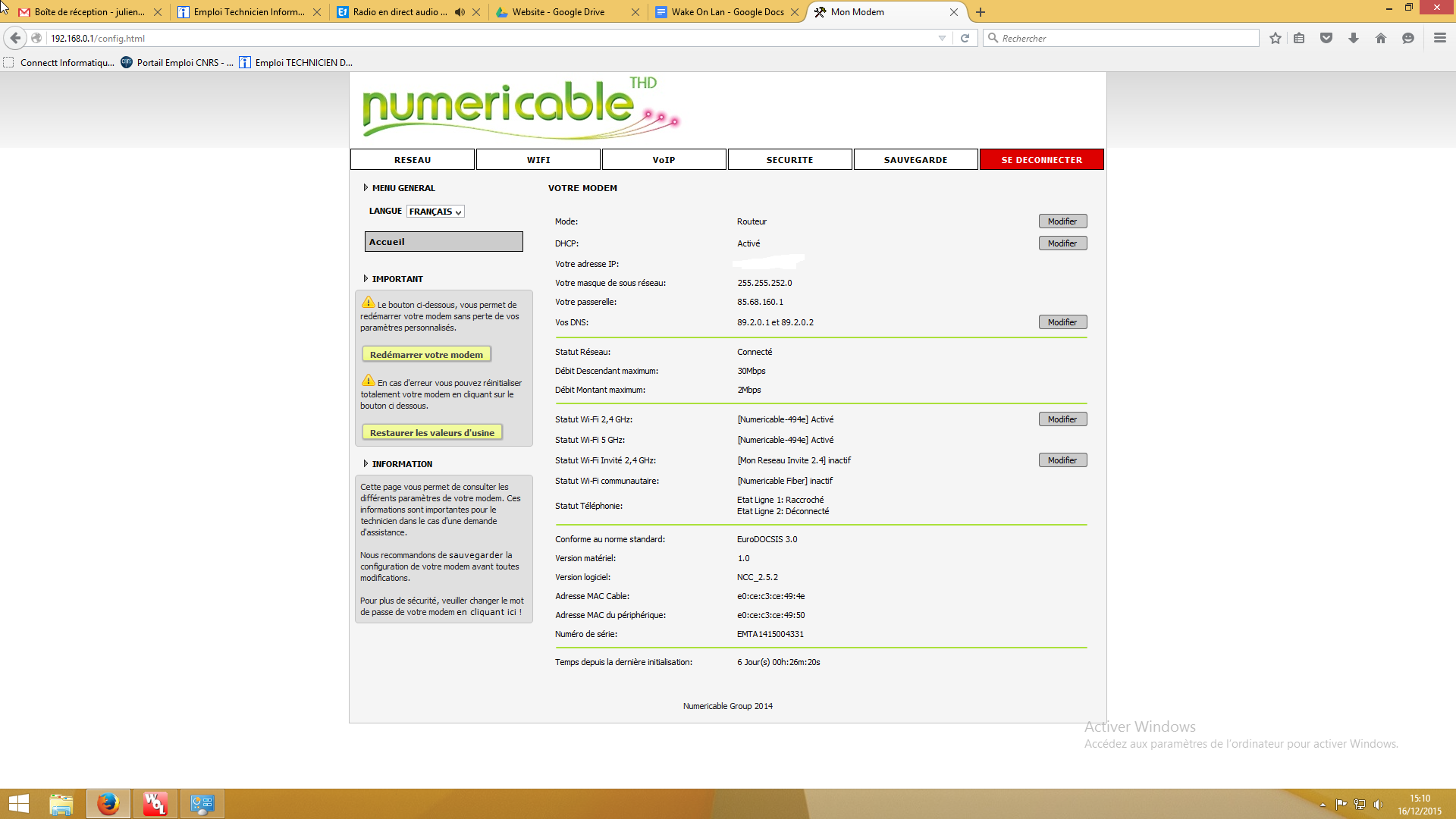
Maintenant, je vais sur “Mode Routeur:” et cliquer sur “Modifier”
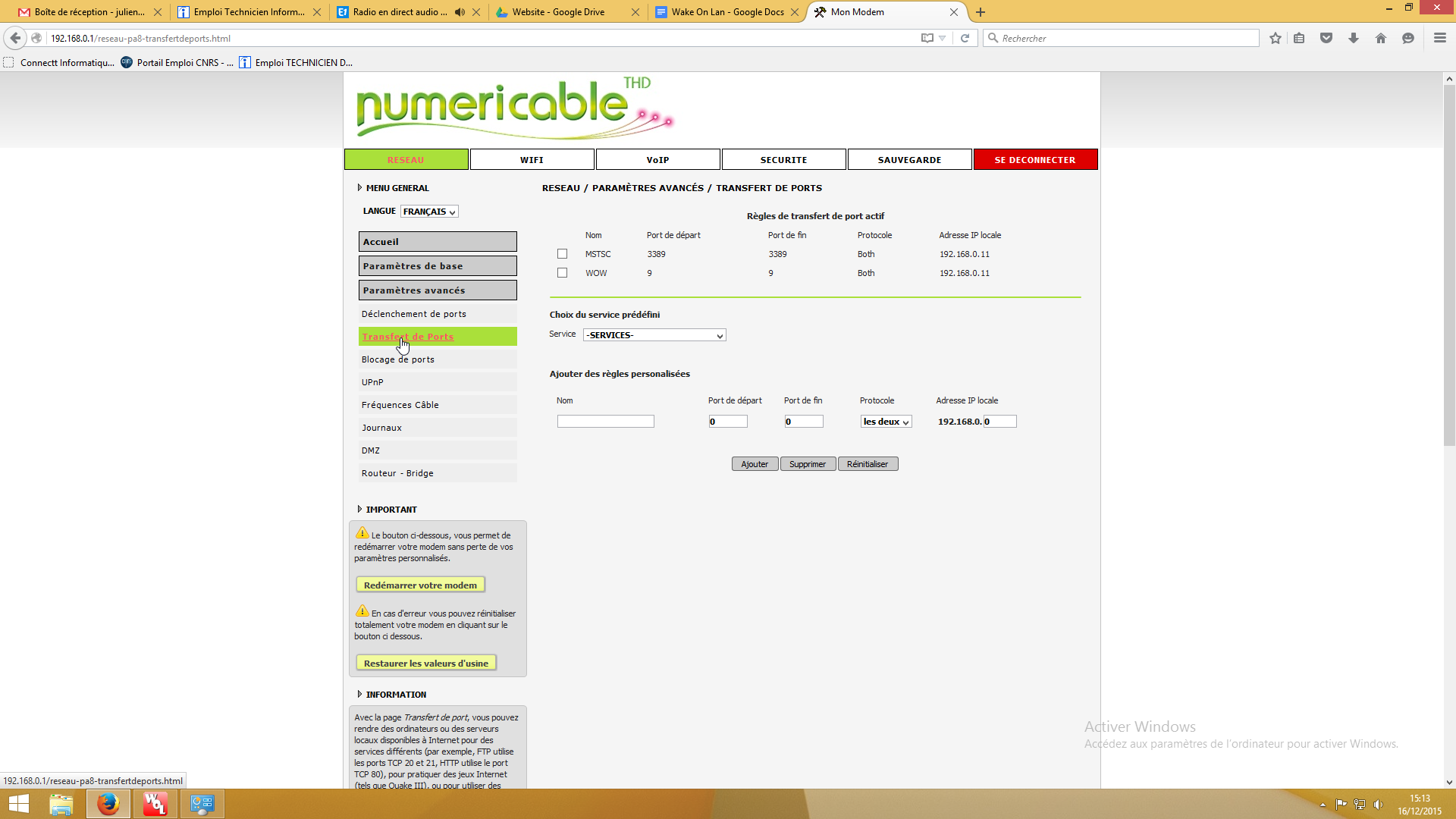
Ici il suffit d’ajouter un nom “wow”, des ports de 9 à 9, un type de ports “les deux” et l’IP du PC configuré pour le WOW, chez moi 192.168.0.11 . Remarquez, que je me suis aussi fait une regle pour le bureau à distance que utilise le port 3389.
Maintenant, quand mon logiciel viendra contacter ma box par le port 9, celle-ci transmettra l’information à mon ordinateur avec l’IP 192.168.0.11.
Cependant, comme mon ordinateur acquiert une adresse IP via DHCP, il faudrait lui réserver l’adresse 192.168.0.11 pour être sur que ma redirection de port pointera toujours sur le bon appareil.
Je retourne à l’accueil, et je vais sur “DHCP” et clique sur modifier, je vais procéder à la réservation d’IP, cette réservation se fait via l’adresse MAC de ma carte Ethernet. Quand mon DHCP sera sollicité pour une adresse IP par ma carte Ethernet, il identifiera son adresse MAC et lui attribuera l’adresse IP paramétré dans ses règles.
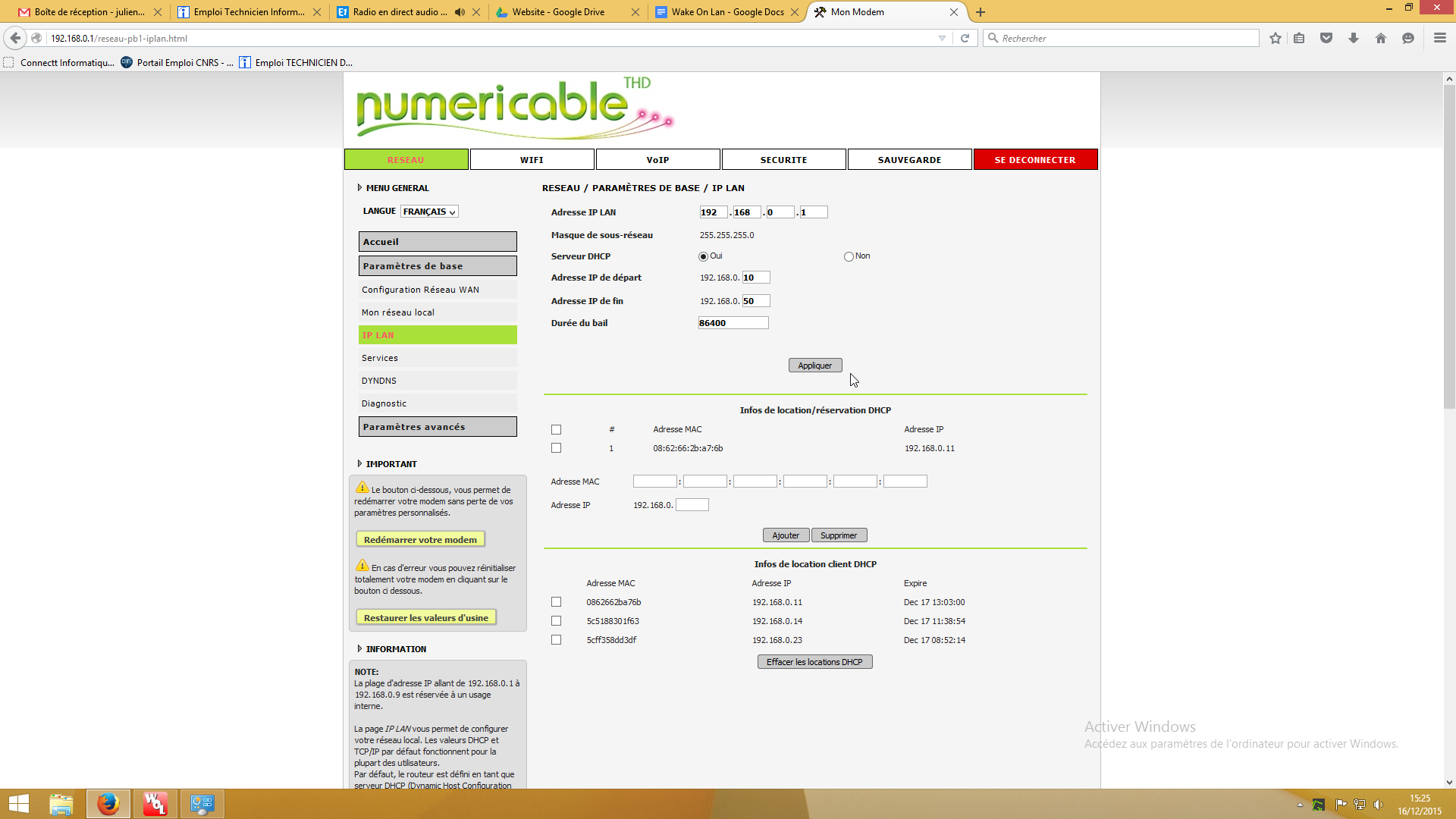
Dans le screenshot ci-dessus, la réservation est déjà faite. Il suffit d’entrer l’adresse MAC de la carte et l’IP qu’on veut lui associer, puis cliquer sur ajouter. C’est fait !
Maintenant, et ce n’est pas une option, il faut créer dans mon logiciel wake on LAN une nouvelle entrée pour mon PC WIN8. Mais cette fois-ci, il faut lui entrer comme IP celle de ma BOX !